'>
A Windows 7 teljes új telepítése után, ha nem tud hozzáférni az internethez, valószínűleg a hálózati illesztőprogramokat távolítják el. A járművezető állapotát itt ellenőrizheti Eszközkezelő . Ha hiányzik a hálózati illesztőprogram, sárga jelet talál az Ethernet eszköz mellett, amelyet az Egyéb eszközök vagy az Ismeretlen eszközök részben az „Ethernet vezérlő” néven neveznek el. Kíváncsi lehet, hogyan töltheti le és telepítheti az illesztőprogramot a hálózati kártya típusának megszerzése nélkül. Az alábbiakban megtalálja a megoldásokat.
Töltse le és telepítse a legfrissebb hálózati illesztőprogramokat a gyártó webhelyéről
Ha márkás számítógépet használ , akkor keresse fel a számítógép webhelyét( HP , Dell , Lenovo , Asus , Acer stb.)a legfrissebb hálózati illesztőprogramok megkereséséhez és letöltéséhez. A megfelelő illesztőprogramok megtalálásához meg kell határoznia a számítógép modell nevét és az adott operációs rendszert (Windows 7 32 bites vagy Windows 7 64 bites).
Ha összeszerelt számítógépet használ , keresse fel az alaplap webhelyét ( Intel , Asus , Acer , Gigabájt stb.) a hálózati illesztőprogramok letöltéséhez. A megfelelő illesztőprogram megtalálásához meg kell határoznia az alaplap modellnevét, amely megtalálható az alaplapon. És meg kell határoznia az adott operációs rendszert (Windows 7 32 bites vagy Windows 7 64 bites).
Mivel nem tud hozzáférni az internethez, le kell töltenie az illesztőprogramot egy internetkapcsolattal rendelkező számítógép segítségével, és el kell mentenie a letöltött illesztőprogramot külső merevlemezre, például az USB flash meghajtóra. Ezután helyezze át az illesztőprogramot internetkapcsolat nélküli számítógépre. Az illesztőprogram telepítése után meg kell oldania a hálózati problémát.
Töltse le a legújabb hálózati illesztőprogramokat a Driver Easy használatával
Ha nehézségei vannak a hálózati illesztőprogram manuális letöltésével, fontolja meg a használatát Driver Easy neked segíteni. A Driver Easy biztosítja az Offline Scan funkciót, amely segít a legújabb hálózati illesztőprogramok gyors letöltésében. Vele akár könnyedén is letöltheti a hálózati illesztőprogramot, ha nem sokat tud a számítógépekről.Lát az offline keresés funkció használata a hálózati illesztőprogramok letöltéséhez .
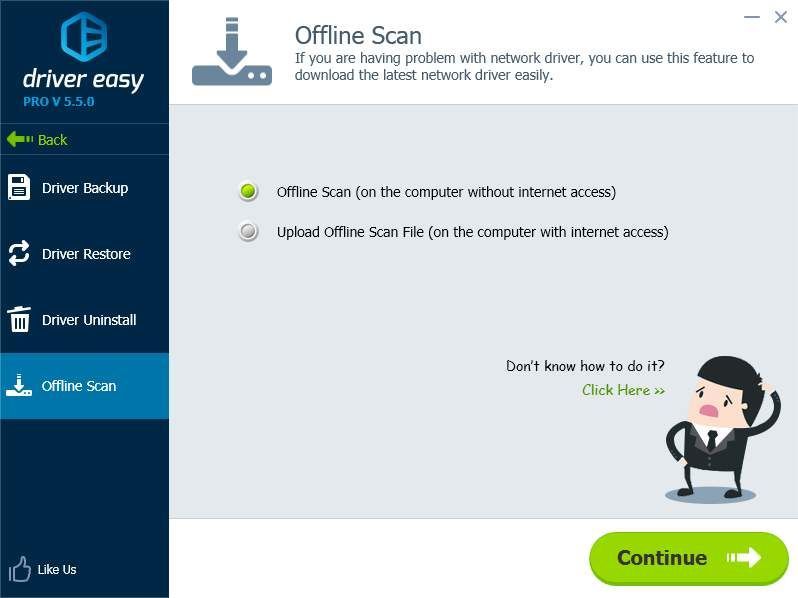

![A Bluetooth bekapcsolása Windows 11/10 rendszeren [Megoldva]](https://letmeknow.ch/img/knowledge/35/how-turn-bluetooth-windows-11-10.jpg)

![[2021 tipp] Hogyan javítsuk ki a csomagvesztést az MW-ban: Warzone](https://letmeknow.ch/img/network-issues/29/how-fix-packet-loss-mw.jpg)



